在日常办公中,我们常常需要对 Word 文档进行各种操作,其中打乱分行是一项较为独特的需求,以下将详细介绍在 Word 中实现打乱分行的多种方法。
一、使用文本转换功能(适用于简单情况)
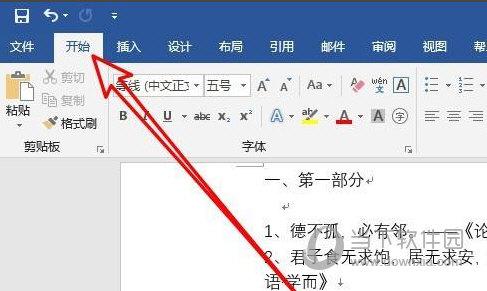
当文档中的分行相对规整且没有复杂的格式要求时,可以利用 Word 的查找和替换功能结合通配符来实现简单的打乱分行效果,按下“Ctrl + H”组合键打开“查找和替换”对话框,在“查找内容”框中输入特殊符号“^l”,它代表段落标记,也就是换行符,在“替换为”框中输入你想要用来替代换行符的内容,比如一个逗号、空格或者其他分隔符,然后点击“全部替换”按钮,这样文档中原本的分行就会被打乱,以你设定的符号连接起来,不过这种方法只是改变了文本的显示形式,并没有真正意义上改变文本的结构,如果后续还需要恢复原样,可以再次进行反向替换操作。
二、利用 VBA 宏编程(适合复杂处理)
对于更复杂的打乱分行需求,如随机打乱行的顺序或者按照特定规则重新排列行,就需要借助 VBA 宏来实现,按下“Alt + F11”组合键打开 Visual Basic for Applications 编辑器,在工程资源管理器中,双击你的文档对应的模块或者新建一个模块,在代码窗口中输入以下示例代码:
Sub ShuffleLines()
Dim rng As Range
Dim lines As Variant
Dim i As Long, j As Long, temp As String
Set rng = ActiveDocument.Content
lines = Split(rng.Text, vbCrLf)
Randomize
For i = UBound(lines) To 2 Step -1
j = Int((i 1) * Rnd + 1)
temp = lines(i)
lines(i) = lines(j)
lines(j) = temp
Next i
rng.Text = Join(lines, vbCrLf)
End Sub这段代码的作用是先获取文档中的所有文本内容并按照回车换行符分割成行数组,然后通过随机数生成器打乱数组中行的顺序,最后将打乱后的行重新组合成一个字符串并赋值回文档的选定区域,从而实现整个文档行的随机打乱,运行此宏后,文档中的行顺序将被随机打乱,需要注意的是,VBA 宏可能会受到安全软件的限制,在运行前可能需要根据系统提示进行相应的设置调整。
三、借助外部工具或插件(拓展功能)
除了 Word 自带的功能,还可以考虑使用一些外部工具或插件来帮助打乱分行,有些文本处理插件提供了更为丰富的文本操作功能,包括高级的行处理选项,一些编程语言如 Python 也可以编写脚本与 Word 文档进行交互来实现特定的打乱分行逻辑,以 Python 为例,可以使用python-docx 库来读取 Word 文档,对文本进行处理后再写回文档,以下是一个简单的 Python 示例代码:
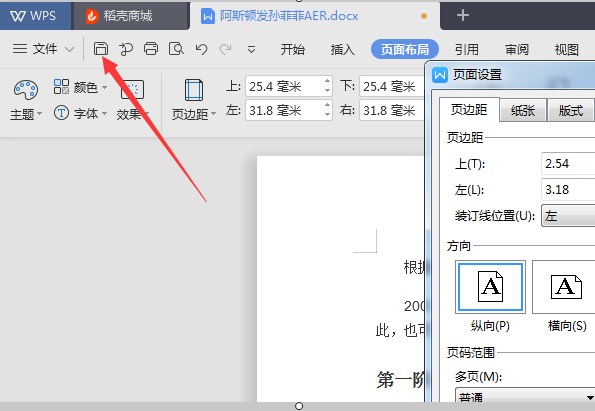
from docx import Document
import random
def shuffle_lines(doc_path):
doc = Document(doc_path)
lines = [para.text for para in doc.paragraphs]
random.shuffle(lines)
for i, line in enumerate(lines):
doc.paragraphs[i].text = line
doc.save("shuffled_" + doc_path)
shuffle_lines("example.docx")这段代码会读取指定路径的 Word 文档,将其中的行提取到列表中,随机打乱列表顺序后,再将打乱后的行依次写回文档的相应段落中,并保存为新的文件,使用外部工具或插件的方法可以提供更大的灵活性和定制性,但需要一定的编程基础和相关环境配置。
在实际操作中,选择哪种方法取决于具体的文档情况和打乱分行的需求复杂度,如果是简单的格式调整,文本转换功能即可满足;若涉及复杂的行处理逻辑,则可能需要借助 VBA 宏或外部工具来实现更精准的效果,在进行任何操作之前,建议对原始文档进行备份,以防数据丢失或意外情况导致无法恢复。
FAQs
问题 1:使用文本转换功能打乱分行后,如何快速恢复原来的分行状态?
答:如果在文本转换功能中只是用单个符号替换了换行符,那么可以通过再次打开“查找和替换”对话框,将“查找内容”设置为之前替换用的符号,“替换为”框中输入“^l”(段落标记),然后点击“全部替换”即可恢复原来的分行状态,如果是用一段较长的文本替换了换行符,则需要先将文档恢复到未替换前的准确文本内容,再进行上述替换操作恢复分行。
问题 2:编写 VBA 宏打乱分行时,出现“运行时错误”提示,可能是什么原因?
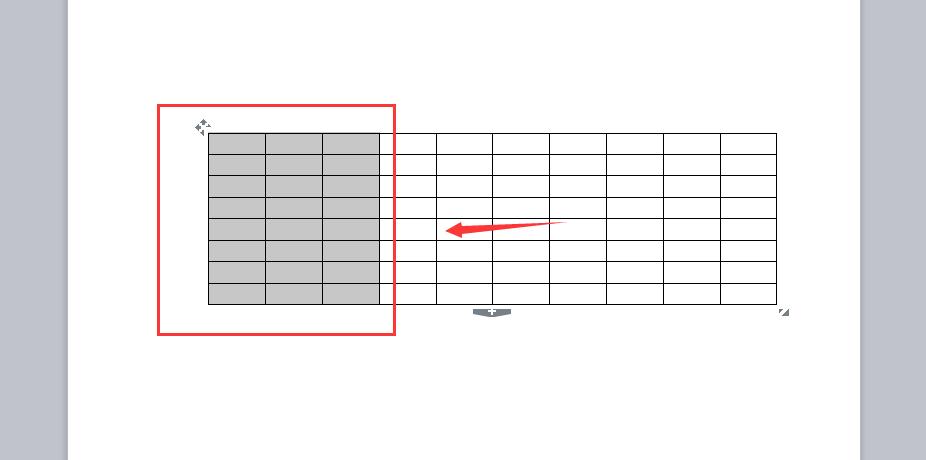
答:出现“运行时错误”可能有多种原因,一是代码语法错误,比如括号不匹配、变量未定义等,需要仔细检查代码是否存在这类问题,二是文档结构问题,如果文档中有表格、图表等复杂对象,可能会影响代码对文本行的处理,此时可以尝试简化文档结构或者在代码中添加对这些对象的处理逻辑,三是宏的安全性设置,Word 可能会阻止一些未经信任的宏运行,需要在 Word 的选项中调整宏的安全级别,允许运行来自可靠来源的宏。
各位小伙伴们,我刚刚为大家分享了有关word怎么打乱分行的知识,希望对你们有所帮助。如果您还有其他相关问题需要解决,欢迎随时提出哦!
内容摘自:https://news.huochengrm.cn/cydz/22184.html
